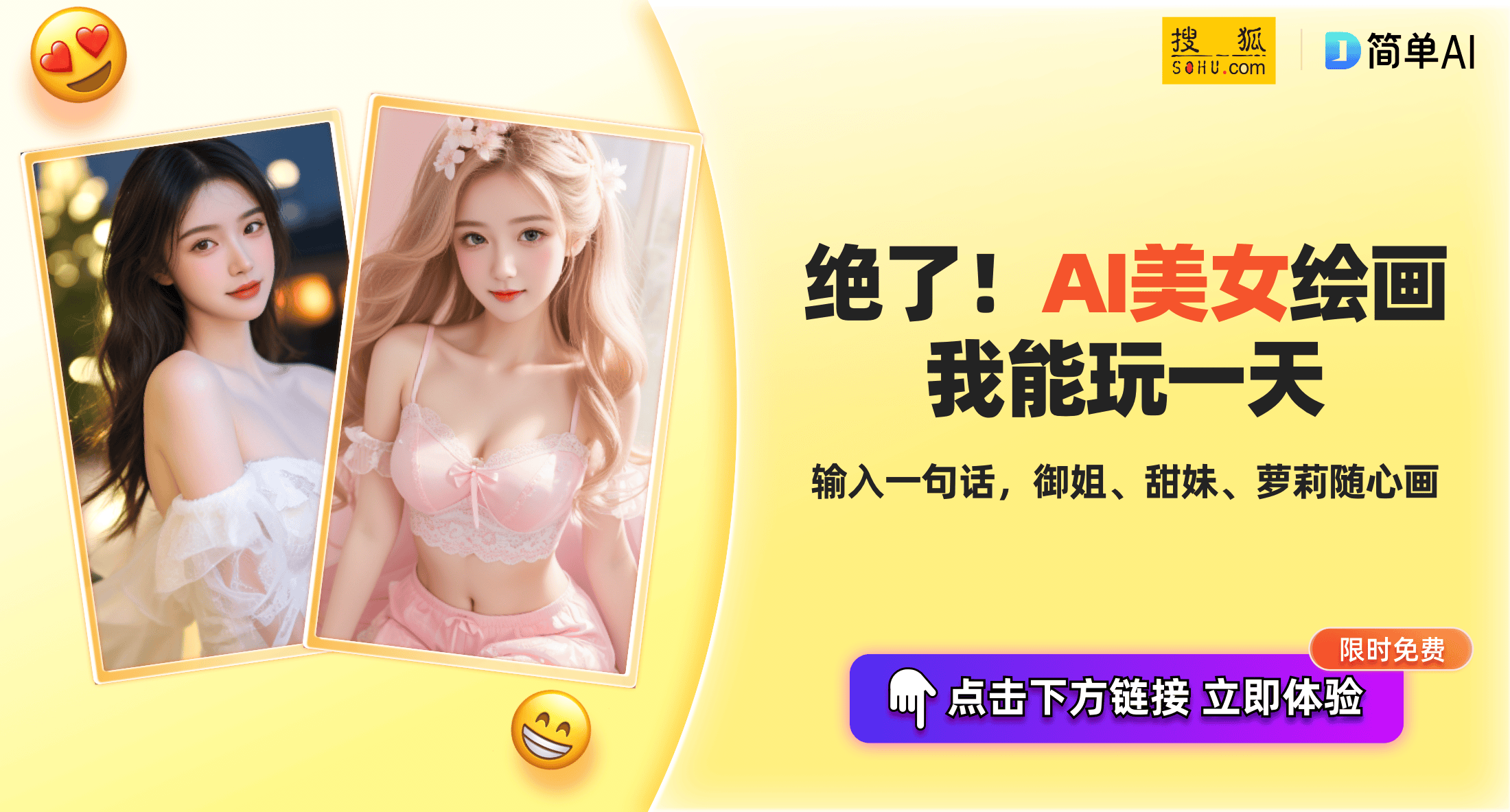视频mov如何转换成mp4?在浩瀚无垠的视频星河中,MOV格式犹如一位特立独行的幻想编织者,以其独有的编码秘术与视觉诗篇,编织出一幕幕震撼心灵的视觉盛宴,然而,这位幻想家的作品,虽在创意的殿堂中熠熠生辉,却因那繁复如迷宫般的编码结构,如同被施加了古老咒语的魔法书,难以被普罗大众轻易解读,其光芒在更广阔的观众群体中黯然失色,它仿佛是一位错落于时空裂缝中的艺术家,其惊世骇俗之作,在不合时宜的舞台上显得孤独而寂寞,难以寻觅共鸣的知音。
为了打破这层兼容性的壁垒,让MOV的奇幻之旅能够跨越界限,触及每一个渴望探索的心灵,将其转化为更加普及、兼容性卓越的MP4格式,成为了视频界的一次伟大航程,小编精心准备了四条通往MP4仙境的奇幻路径,每条路径都蕴藏着独特的魔法与匠心,有的路径如魔法传送门,瞬间将格式转换的难题化为乌有,让转换过程如闪电般迅疾,而有的则仿佛是时间的守护者,缓慢而坚定地前行,每一步都细心雕琢,确保每一帧画面在转换的旅途中不失其原始的魅力与细腻,下面小编会将这四种方法介绍出来,快来一起看看吧!

方法一:使用“优速视频处理大师”将mov转换成MP4
步骤1:该方法是要通过“优速视频处理大师”软件完成的,所有请大家先将该软件下载下来,下载完成后打开软件并选择软件界面左侧的【格式转换】功能。

步骤2:选择合适的功能后,大家想要点击操作界面空白处来将文件选择界面打开,打开该界面后需要选择想要转换的mov文件,选择完成后文件会被直接导入到软件中。

步骤3:mov文件导入完成后,大家需要将右下角的【视频格式】设置为MP4,另外几个参数无需设置,直接使用默认值。

步骤4:所有内容都调节完毕后,点击软件右上角的【开始转换】按钮,点击该按钮后软件就会开始转换mov文件。
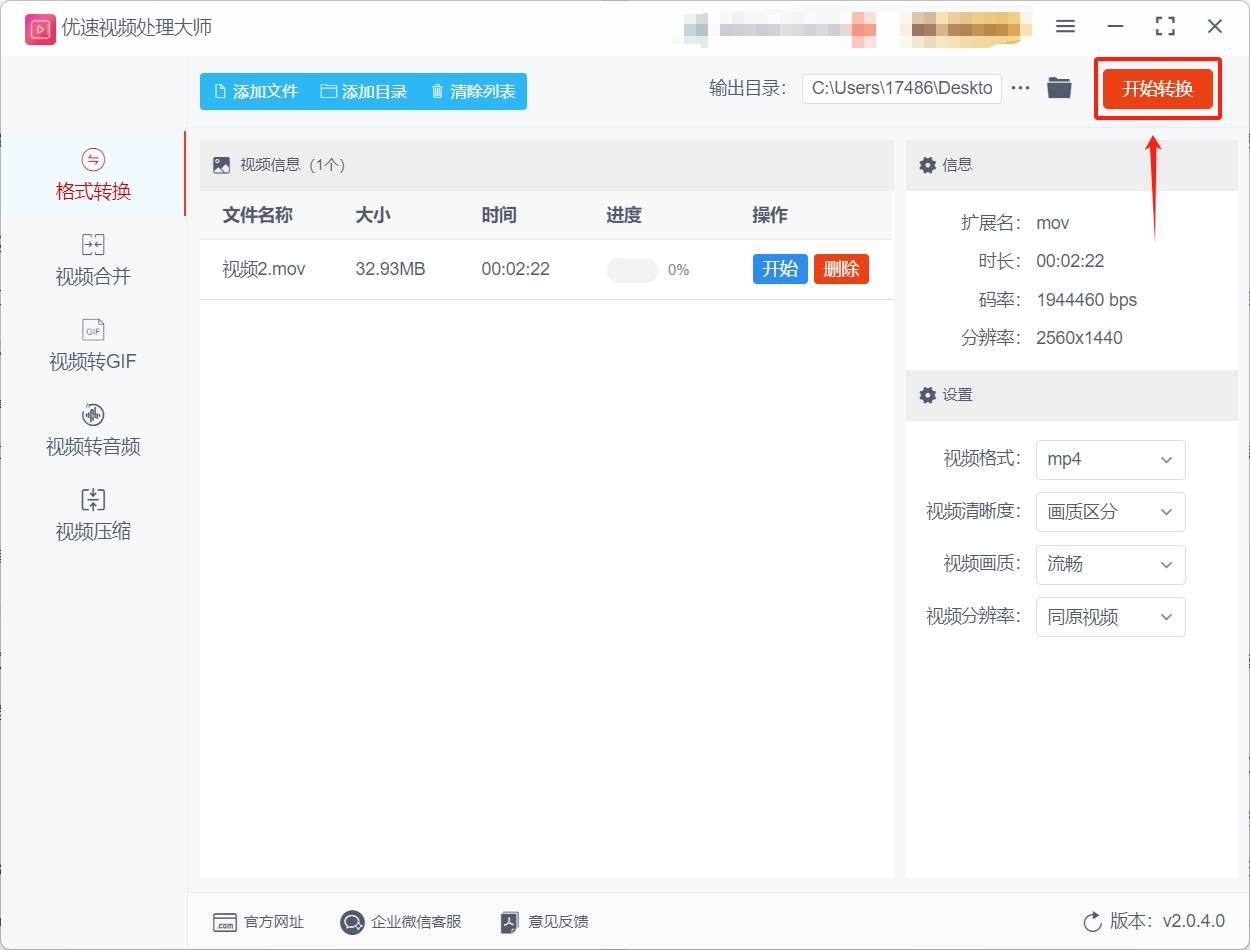
步骤5:当大家看到软件的输出文件夹被打开时,就代表转换完成了,此时在打开的文件夹中就可以找到转换好的MP4文件。
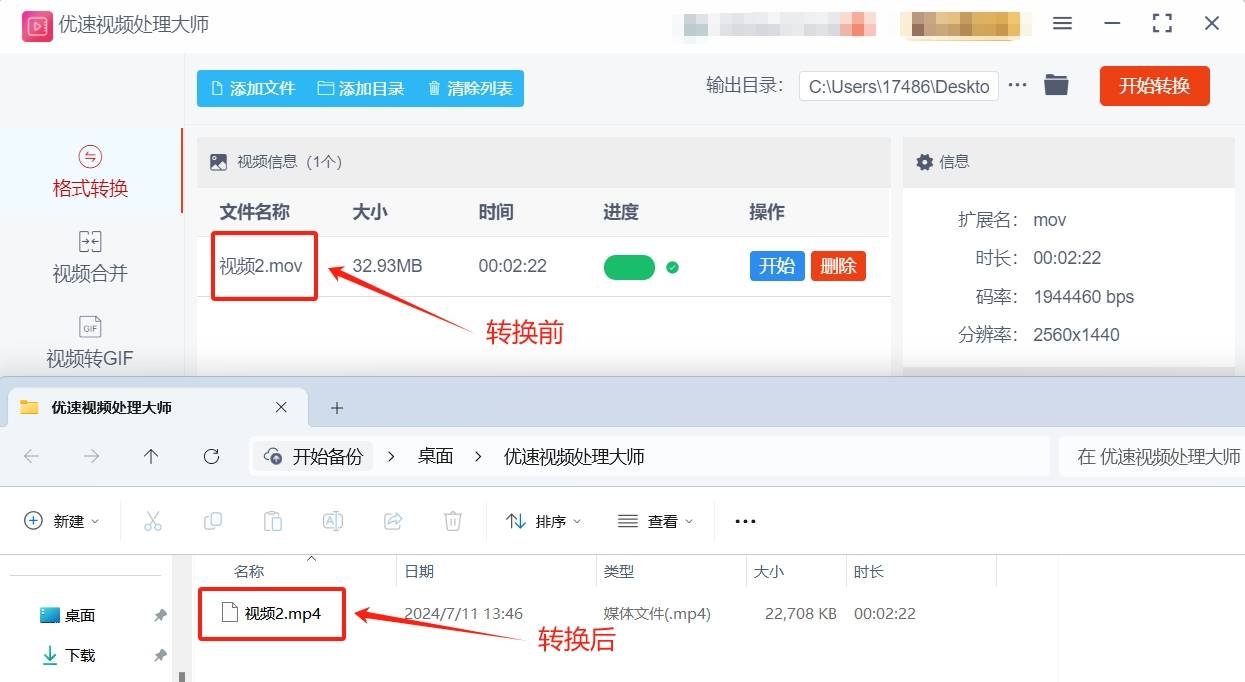
方法二:使用青趣视频转换器将mov转换成MP4
步骤1:首先请在电脑上下载并安装青趣视频转换器将软件,安装完成后将软件打开,之后在软件主界面选择视频转换功能。
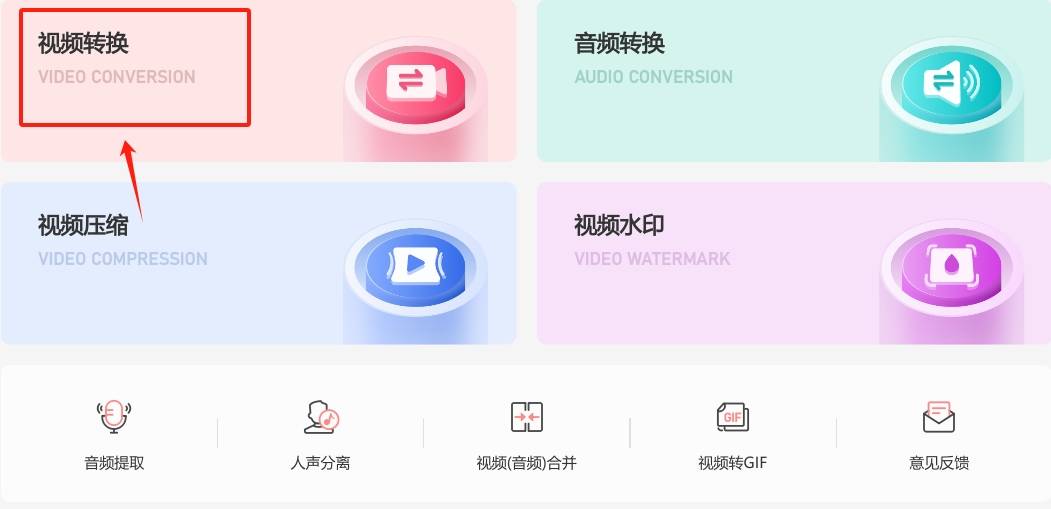
步骤2:选择好合适的功能后,需要在操作界面将mov文件拖拽到如图所示位置,拖拽完成后mov文件会被导入到软件中。
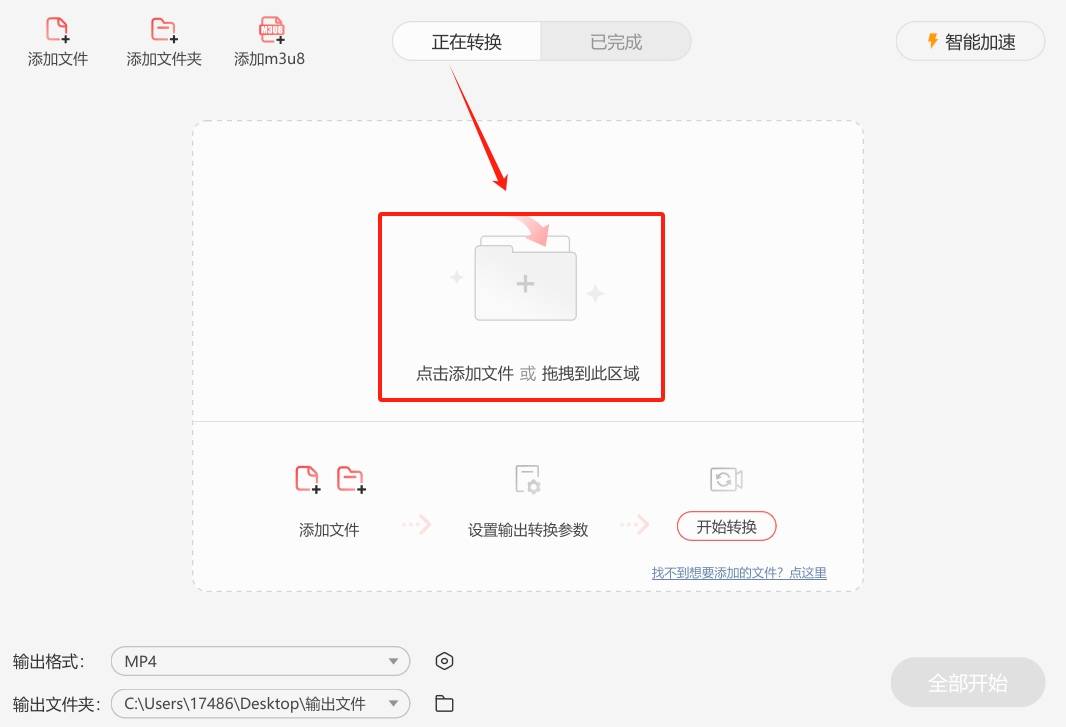
步骤3:mov文件导入完成后,需要确认左下角的输出格式是否为MP4,确认无误后点击右下角的全部开始按钮来启动软软件的格式转换程序。

步骤4:软件完成格式转换后,大家需要将软件的输出目录打开,打开目录后就可以在其中找到转换好的MP4文件了。
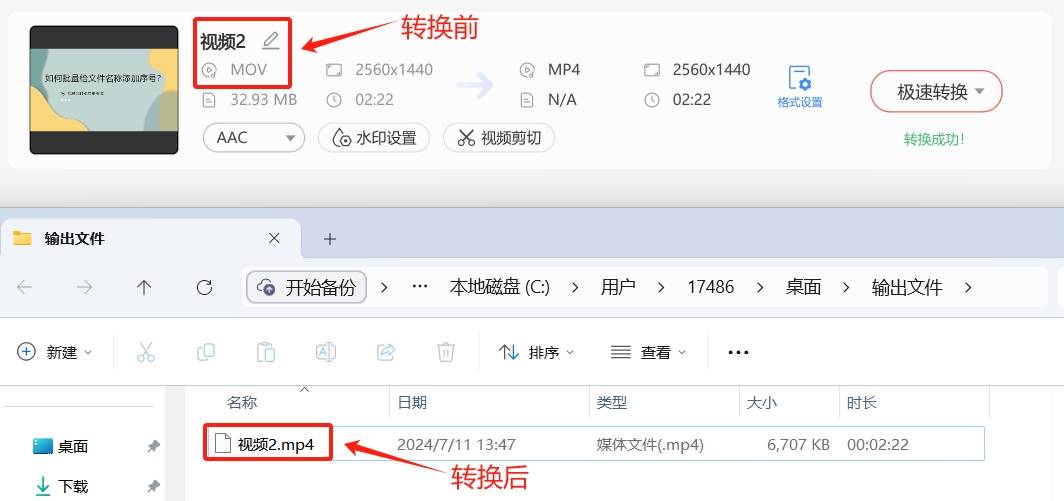
方法三:使用AMIOW在线视频转换工具将mov转换成MP4
步骤1:首先请在浏览器中找到上述工具的网站,找到网站后点击网站来到工具主界面,在这个界面选择视频格式转换功能。
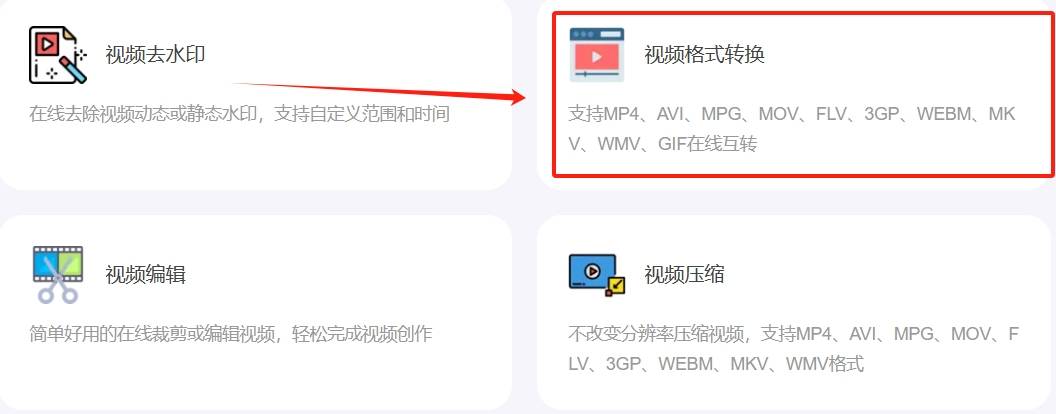
步骤2:选择上述功能后,软件会打开一个新的页面,在这个页面中间可以看到蓝色的上传按钮,点击该按钮就可以选择并上传想转换的mov文件。

步骤3:mov文件成功上传完成后,请将上方的输出格式设置为MP4,设置好输出格式后,点击右下角的开始处理按钮来启动工具的格式转换程序。
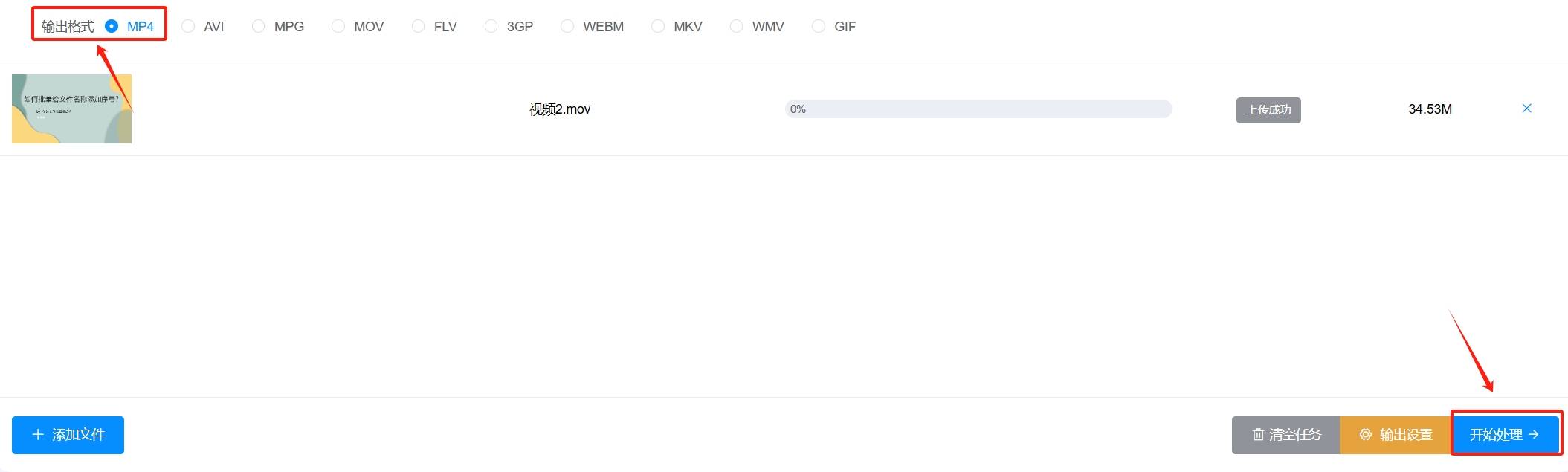
步骤4:工具成功完成视频格式转换操作后,在右下角就会显示立即下载按钮,此时点击该按钮就可以成功将转换好的MP4文件下载到大家的电脑上。
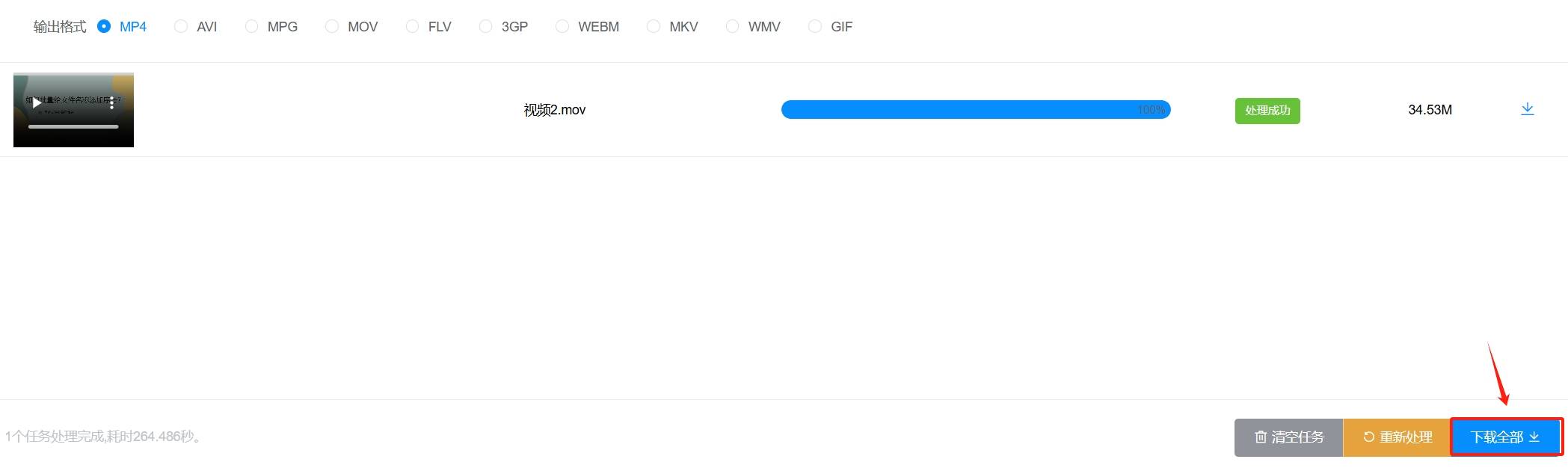
方法四:使用MPOT软件将mov转换成MP4
步骤1:下载和安装:
首先,从官方网站下载并安装MPOT安装完成后,启动该程序。
步骤2:导入 MOV 文件:
在 MPOT主界面上,点击左上角的“添加文件”按钮,然后选择需要转换的 MOV 文件。你也可以直接将 MOV 文件拖放到程序窗口中。
步骤3:选择输出格式:
在导入 MOV 文件后,点击右侧下拉菜单中的“转换所有任务为”选项,选择“MP4”作为输出格式。你可以在下拉菜单中找到并选择合适的 MP4 格式设置,如视频编解码器、分辨率、帧率等。
步骤4:设置输出路径:
在右下角的“输出”字段中,点击“浏览”按钮选择你想要保存转换后 MP4 文件的位置。
步骤5:开始转换:
点击界面底部的“转换”按钮开始转换。MPOT将会开始处理并转换你选择的 MOV 文件到 MP4 格式。转换进度将在界面上显示。
步骤6:完成转换:
转换完成后,你可以在输出路径中找到转换后的 MP4 文件。现在你已经成功将 MOV 文件转换成了 MP4 格式。
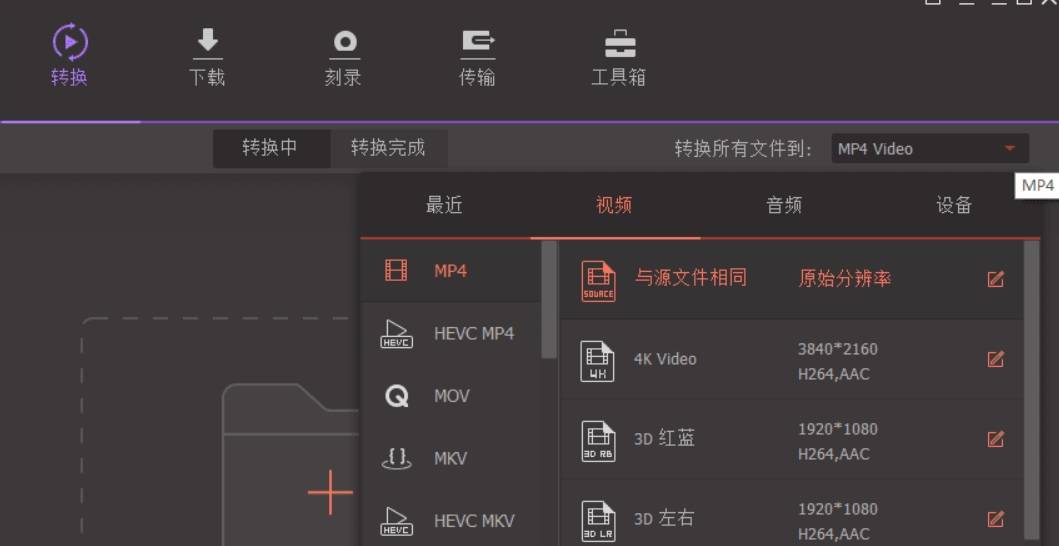
在这个日新月异的数字时代,视频与音频的深度融合,不仅仅是对美学边界的无限拓展,更是技术勇气与创新精神的璀璨绽放,我们追求的,不仅仅是视听的双重震撼,更是两者间那份难以割舍、和谐共生的艺术哲学,在这样的背景下,高效压缩文件体积的技术需求应运而生,它如同一把精密的钥匙,解锁了视频内容传播的新维度,让高品质的视听享受得以跨越物理与网络的界限,无界传播,因此,在这场奇幻之旅中,我们不仅是在创造令人惊叹的视觉奇观,更是在用音质这把无形的钥匙,开启通往人心最深处的秘密花园,让每一次观看都成为一次心灵的洗礼,一次灵魂的对话。到这里今天这篇“视频mov如何转换成mp4?”就结束了,感谢大家的阅读与支持!

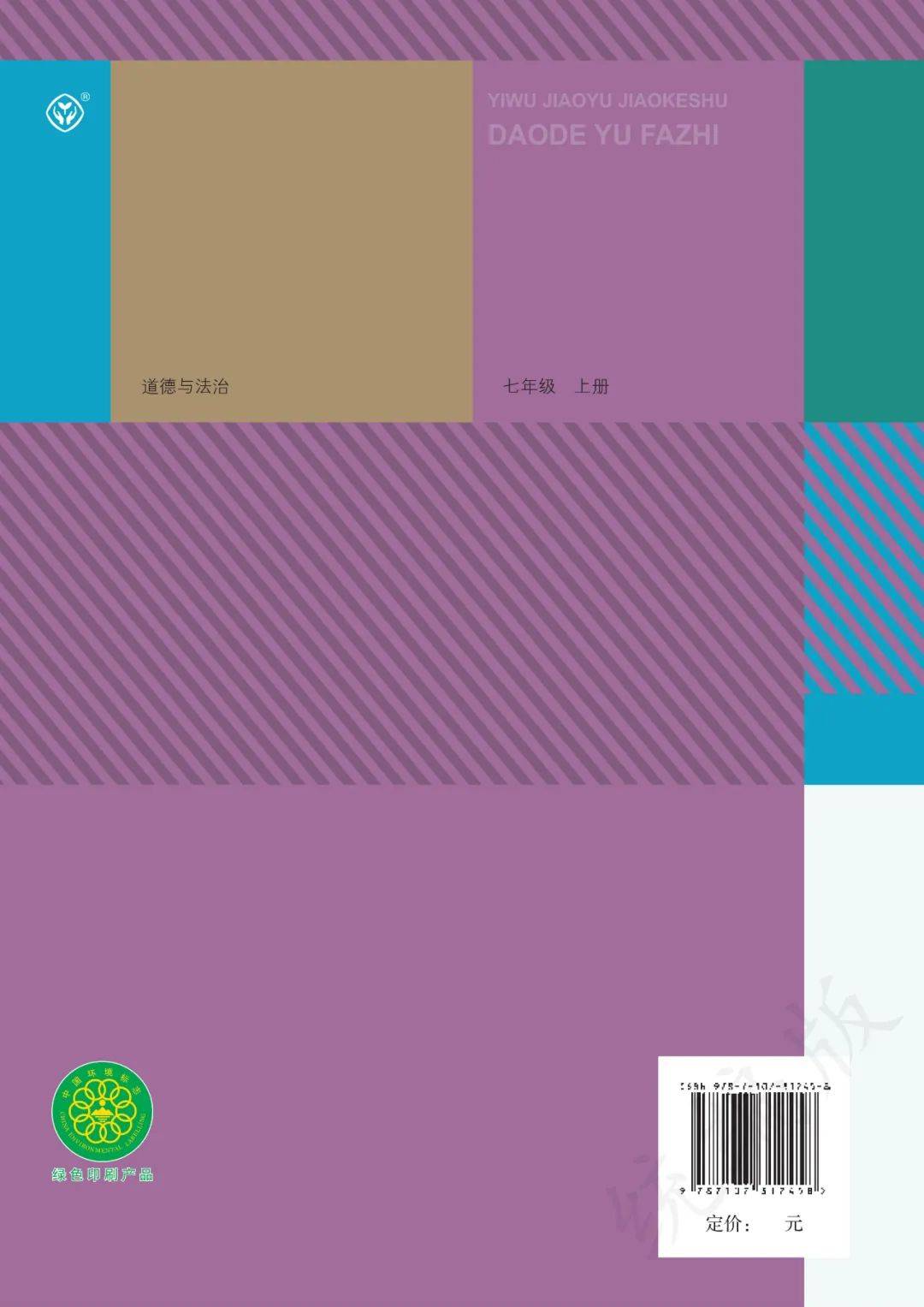







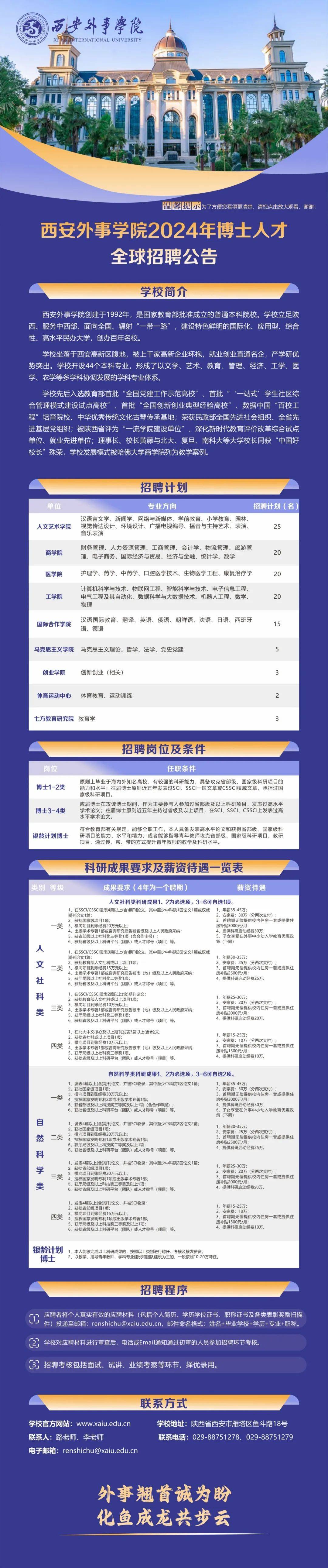
![[蝶泳教程]图解蝶泳技巧!(从零开始看图学游泳)](http://5b0988e595225.cdn.sohucs.com/images/20180904/8e24080f31da402698d848130bb99a50.gif)